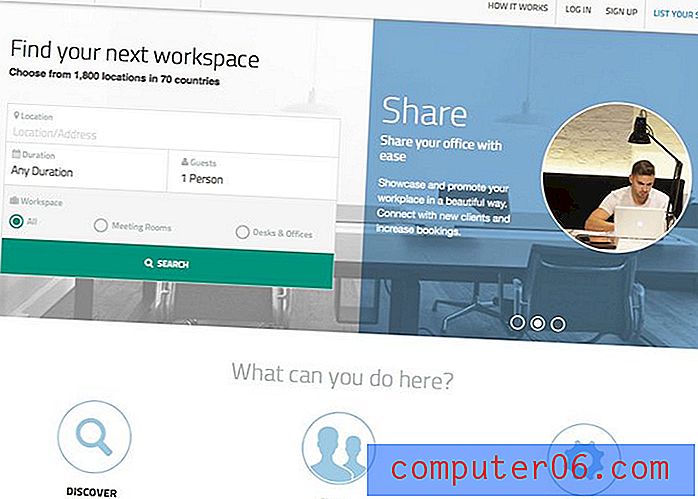Comment changer la résolution d'impression dans Excel 2010
La résolution d'impression spécifiée par un document ou une image sur votre ordinateur peut avoir un impact important sur la qualité de la page imprimée et la vitesse à laquelle le travail d'impression se termine. Les travaux d'impression à ppp plus élevés prendront généralement plus de temps et utiliseront plus d'encre que les travaux effectués à faible ppp, mais des paramètres de ppp plus élevés fourniront une meilleure impression.
Si vous avez des besoins d'impression spécifiques pour une feuille de calcul dans Microsoft Excel 2010, vous pouvez modifier la résolution d'impression utilisée pour cette feuille de calcul spécifique. Bien que les options de qualité d'impression proposées dans Excel soient entièrement basées sur les capacités de votre imprimante, vous pouvez constater que le passage à un dpi différent peut améliorer certains éléments de vos pratiques d'impression Excel.
Découvrez comment effacer la zone d'impression dans Excel si seule une partie de votre feuille de calcul est en cours d'impression.
Réglage de la résolution d'impression dans une feuille de calcul Excel 2010
Notez que les résolutions d'impression proposées varient en fonction de votre imprimante. De nombreuses imprimantes n'auront qu'une seule option pour la résolution d'impression, ce qui signifie que vous ne pourrez pas en sélectionner une autre.
- Étape 1: Ouvrez le fichier contenant la feuille de calcul dont vous souhaitez modifier la résolution d'impression.
- Étape 2: cliquez sur l'onglet Mise en page en haut de la fenêtre.
- Étape 3: cliquez sur le bouton Mise en page dans le coin inférieur droit de la section Mise en page dans le ruban Office.
- Étape 4: Vérifiez que l'onglet Page est sélectionné en haut de la fenêtre, puis cliquez sur le menu déroulant à droite de Qualité d'impression et sélectionnez parmi les options répertoriées. Comme mentionné précédemment, les options de ce menu varient en fonction de votre imprimante. Une fois que vous avez sélectionné la résolution préférée, cliquez sur le bouton OK au bas de la fenêtre.

Vous rencontrez des difficultés avec la mise en forme d'impression lorsque vous essayez d'imprimer une feuille de calcul dans Excel 2010? Notre guide de l'impression Excel vous indiquera un grand nombre des paramètres les plus fréquemment ajustés qui peuvent faciliter la lecture par un public d'une feuille de calcul que vous avez imprimée.